Instalação do servidor – Windows
Pré-requisitos
•Você deve ter uma chave de licença válida.
•Você deve ter um sistema operacional Windows compatível.
•As portas necessárias devem estar abertas e disponíveis – consulte a lista completa de portas aqui.
•O servidor e conector de banco de dados compatíveis (Microsoft SQL Server ou MySQL) estão instalados e em execução. Recomendamos que você revise os detalhes de configuração do servidor do banco de dados (Microsoft SQL Server ou MySQL) para ter o banco de dados configurado adequadamente para uso com o ESET PROTECT On-Prem. Leia nosso artigo da Base de conhecimento para configurar seu banco de dados e o usuário do banco de dados para Microsoft SQL ou MySQL.
•Console web ESET PROTECT instalado para gerenciar o Servidor ESET PROTECT.
•A instalação do Microsoft SQL Server Express requer o Microsoft .NET Framework 4. Você pode instalar usando o Assistente para adicionar de funções e recursos:
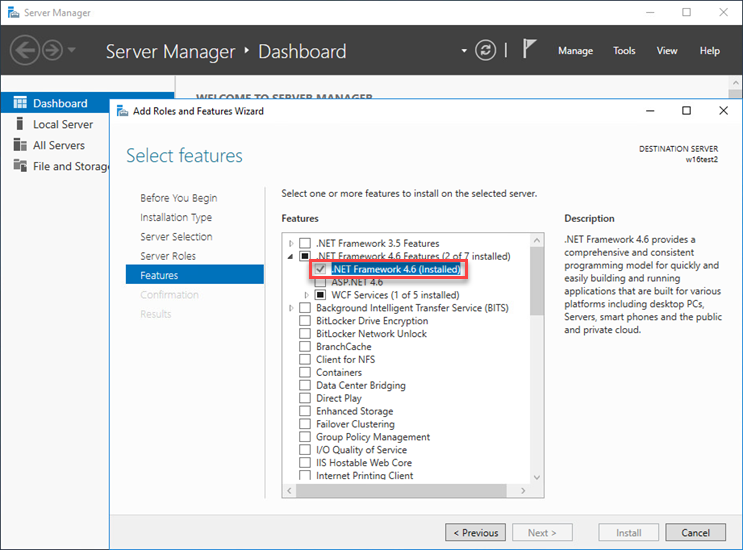
Instalação
Siga as etapas abaixo para instalar o componente do Servidor ESET PROTECT no Windows:
Certifique-se de atender a todos os pré-requisitos de instalação listados acima. |
1.Visite a seção de download ESET PROTECT para fazer download de um instalador autônomo para este componente ESET PROTECT (server_x64.msi).
2.Execute o instalador do Servidor ESET PROTECT e aceite o EULA se você concordar com ele.
3.Marque a caixa de seleção ao lado de Participar do programa de melhoria do produto para enviar relatórios de travamento e dados de telemetria anônimos para a ESET (versão e tipo do sistema operacional, versão do produto ESET e outras informações específicas do produto).
4.Deixe vazia a caixa de seleção ao lado de Esta é uma instalação de agrupamento e clique em Avançar. Esta é uma instalação de agrupamento?
5.Selecione uma Conta de serviço de usuário. Essa conta será usada para executar o Serviço de servidor ESET PROTECT. As opções disponíveis são:
•Conta de serviço de rede – selecione essa opção se você não usar um domínio.
•Conta personalizada: forneça credencias do usuário do domínio: DOMÍNIO\NOMEDEUSUARIO e senha.
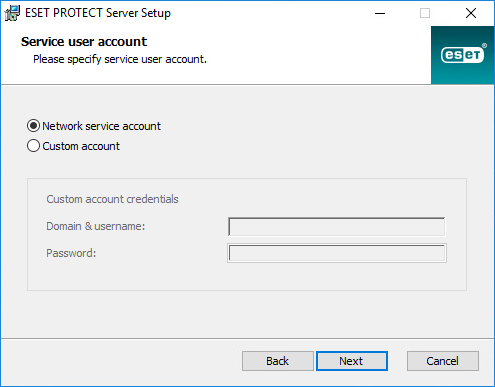
6.Conecte-se a um banco de dados. Todos os dados são armazenados aqui (senha do console da Web ESET PROTECT, relatórios do computador cliente, etc.):
•Banco de dados: MySQL Server/MS SQL Server/MS SQL Server via autenticação do Windows
•Driver ODBC: MySQL ODBC 5.1 Driver/MySQL ODBC 5.2 Unicode Driver/MySQL ODBC 5.3 Unicode Driver/MySQL ODBC 8.0 Unicode Driver/MySQL ODBC 8.1 Unicode Driver/SQL Server/SQL Server Native Client 10.0/ODBC Driver 11 for SQL Server/ODBC Driver 13 for SQL Server/ODBC Driver 17 for SQL Server/ODBC Driver 18 for SQL Server
•Nome do banco de dados: Recomendamos usar o nome pré-definido ou altera-lo, se necessário.
•Nome de host: nome de host ou endereço IP do seu servidor de banco de dados
•Porta: usado para conexão com o servidor do banco de dados
•Nome de usuário/senha de conta do administrador do banco de dados
• Usar instância nomeada – se você estiver usando um banco de dados Microsoft SQL, também será possível selecionar a caixa de marcação Usar instância nomeada para usar uma instância de banco de dados personalizada. Isso pode ser definido no campo Nome de host no formato HOSTNAME\DB_INSTANCE (por exemplo, 192.168.0.10\ESMC7SQL). Para o banco de dados em agrupamento use apenas o nome do agrupamento. Se essa opção estiver selecionada, você não poderá alterar a porta de conexão do banco de dados: o sistema usará as portas padrão determinadas pela Microsoft. Para conectar o Servidor ESET PROTECT ao banco de dados Microsoft SQL instalado em um Cluster de failover, digite o nome do agrupamento no campo Nome de host.
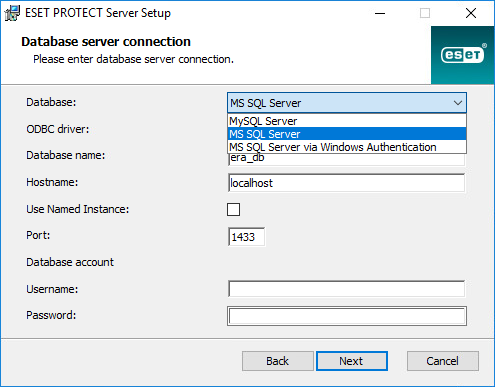
O Servidor ESET PROTECT armazena grandes blocos de dados no banco de dados. Portanto, é necessário configurar o MySQL para aceitar pacotes grandes para que o ESET PROTECT On-Prem seja executado corretamente. |
Essa etapa verificará sua conexão com o banco de dados. Se a conexão for boa, vá para a próxima etapa.
7.Selecione um usuário do ESET PROTECT On-Prem que tenha acesso ao banco de dados. Você pode utilizar um usuário existente ou a configuração pode criar um usuário para você.
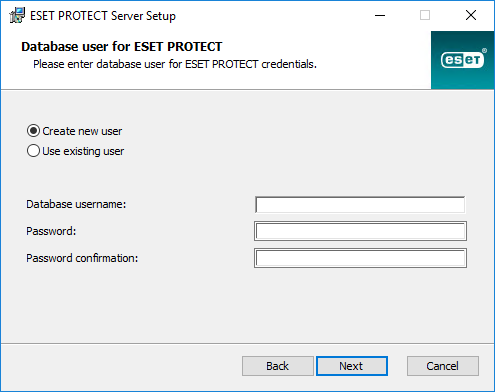
8.Insira uma senha para o acesso ao console da Web.
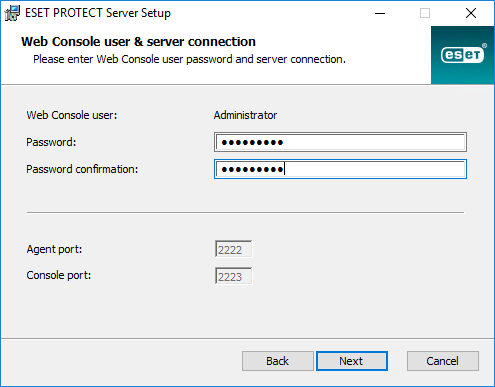
9.O ESET PROTECT On-Prem utiliza certificados para a comunicação cliente-servidor. Selecione uma das seguintes opções:
•Manter certificados atualmente usados – esta opção só está disponível se o banco de dados já foi usado com outro Servidor ESET PROTECT.
•Carregar certificados do arquivo – selecione seu certificado de Servidor e Autoridade de certificação existentes.
•Gerar novos certificados – o instalador gera novos certificados.
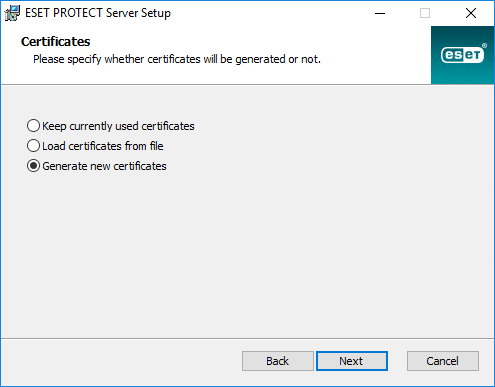
10. Siga esta etapa se você selecionou a opção Gerar novos certificados na etapa anterior.
a)Especifique informações adicionais sobre os certificados (opcional). Se você digitar a Senha da autoridade, certifique-se de lembrá-la.
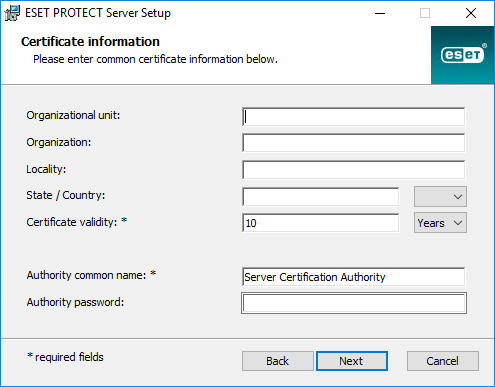
b)No campo Certificado do servidor, digite o Nome de host do servidor e a Senha do certificado (opcional).
O Nome de host do servidor no Certificado so servidor não deve ter qualquer uma das seguintes palavras-chave: server, proxy, agent. |
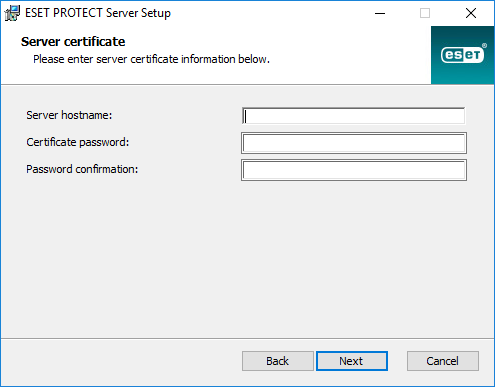
c)No campo Senha do certificado de mesmo nível, digite a senha para os Certificados de mesmo nível do Agente e do Proxy.
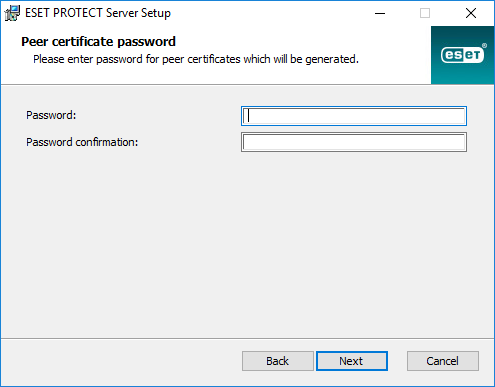
11. A configuração poderá realizar uma tarefa inicial Sincronização de grupo estático. Selecione o método (Não sincronizar, Sincronizar com rede Windows, Sincronizar com Active Directory) e clique em Avançar.
12. Insira uma Chave de licença válida ou escolha Ativar mais tarde.
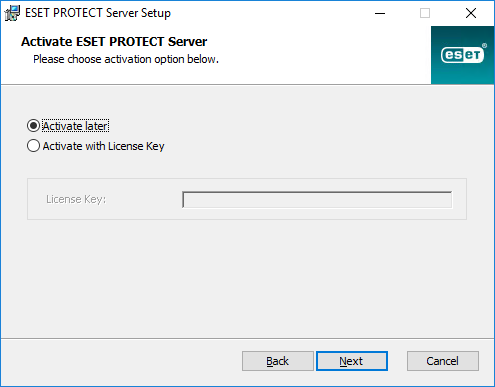
13. Confirme ou altere a pasta de instalação do servidor e clique em Avançar.
14. Clique em Instalar para instalar o servidor ESET PROTECT.
Quando tiver concluído a instalação do Servidor ESET PROTECT, é possível instalar o Agente ESET Management na mesma máquina (opcional) para permitir o gerenciamento do Servidor da mesma forma que gerencia um computador cliente. |